我们平时在给视频进行后期剪辑的过程中,一般会给视频添加不同的背景音乐,而音乐之间的衔接不经过处理的话,听起来就会感觉得比较突兀,我们可以在音频之间添加一些特效,让声音听充全煲镆起来更加自然。那么,EDIUS怎样给音频添加淡入淡出转场效果?

工具/原料
EDIUS 6
EDIUS怎样给音频添加淡入淡出转场效果?
1、我们在电脑中打开EDIUS软件,点击【新建工程】

2、在打开的工程设置窗口中,选择相应的视频分辨率,点击【确定】

3、进入到EDIUS的工作窗口中,双击素材面板空白位置,导入我们的视频素材

4、将刚刚导入的视频素材拖入到视频轨道上

5、我们根据自己的情况,移动时间线,点击【添加剪切点】

6、如下图所示,我们的视频以及音频都被分割成两部分,我们点击【特效】

7、点击【音频淡入淡出】

8、我们在音频淡入淡出右侧的效果窗口中,选择相应的效果,拖入到视频轨道上的音频之间
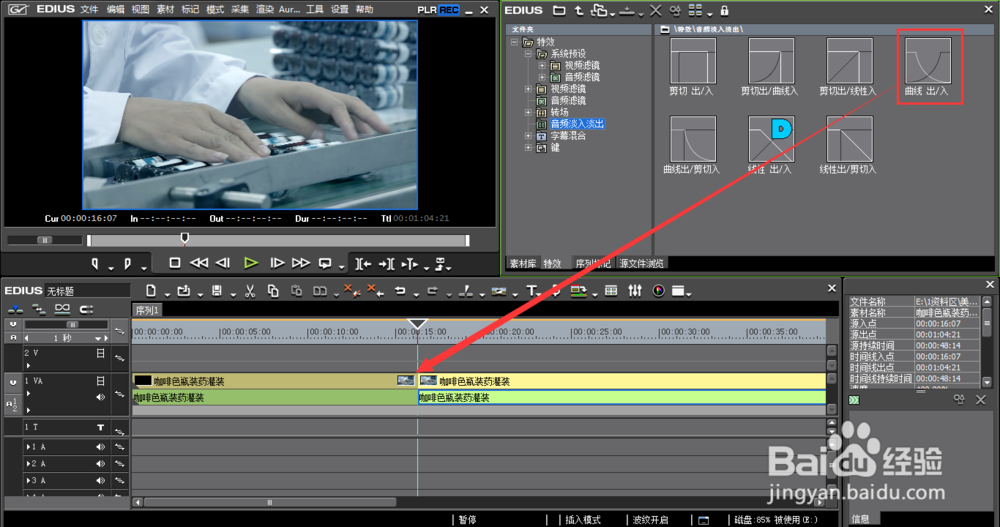
9、如下图所示,我们的音频转场就做好了,点击播放按钮进行预览

